Tahukah Anda bahwa kita dapat membuat direktori atau file yang diberi nama dengan tanggal, waktu, bulan, dan tahun saat ini dari baris perintah? Tidak? Tidak masalah. Tutorial ini menjelaskan cara membuat direktori atau file dengan stempel waktu saat ini dalam nama di Linux.
Ini akan sangat membantu ketika Anda ingin menyimpan sesuatu, misalnya foto, dalam direktori yang diberi nama dengan tanggal saat foto tersebut benar-benar diambil. Misalnya, jika foto diambil pada 16 Oktober 1984, Anda dapat membuat folder bernama "16-10-1984".
Membuat file dengan stempel waktu akan membuat pekerjaan Anda lebih mudah untuk mengatur file secara berurutan. Ini juga akan berguna saat Anda ingin mengotomatiskan tugas menggunakan skrip.
Perintah berikut akan membuat direktori atau file dan menamainya tanggal/waktu/bulan/tahun saat ini berdasarkan jam komputer Anda. Jadi, pastikan Anda mengatur waktu yang benar di sistem Anda.
Buat Direktori Atau File Bernama Dengan Tanggal / Waktu / Bulan / Tahun Saat Ini Di Linux
Untuk membuat direktori dan beri nama tanggal saat ini, cukup jalankan:
$ mkdir "$(date +"%d-%m-%Y")"
Atau,
$ mkdir $(date +"%d-%m-%Y")
Perintah ini akan membuat direktori dan beri nama tanggal hari ini di dd:mm:yyyy formatnya.
Contoh keluaran:
06-06-2020

Untuk beralih ke direktori ini, cukup ganti mkdir dengan cd perintah seperti di bawah ini.
$ cd "$(date +"%d-%m-%Y")"
Demikian pula, untuk membuat file bernama dengan tanggal, waktu, bulan, tahun saat ini, cukup ganti mkdir dengan touch perintah:
$ touch "$(date +"%d-%m-%Y")"
Buat direktori atau file dengan nama khusus dengan tanggal saat ini
Bagaimana dengan nama khusus untuk direktori atau file dengan tanggal/waktu/bulan/tahun? Bisa juga.
$ mkdir ostechnix.com-$(date +"%d-%m-%Y")
Perintah ini akan membuat direktori bernama "ostechnix.com-06-06-2020" .
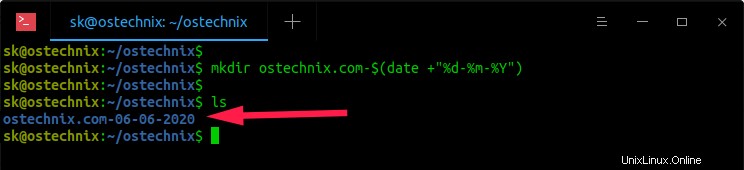
Untuk membuat file dengan nama khusus:
$ touch ostechnix.com-$(date +"%d-%m-%Y")
Buat direktori file dengan format ISO
Jika Anda ingin menggunakan format tanggal ISO (mis. 2020-06-06 ) dan ls akan mencantumkannya dalam urutan tanggal, jalankan:
$ mkdir $(date -I)
Atau,
$ mkdir $(date +%F)
Atau,
$ mkdir $(date +"%Y-%m-%d")
Ketiga perintah di atas akan menghasilkan hasil yang sama.
Untuk membuat file, cukup ganti mkdir dengan touch perintah.
Contoh lainnya
Jika Anda hanya menginginkan hari dari tanggal saat ini, gunakan:
$ mkdir "$(date +%d)"
Perintah ini hanya akan membuat direktori dengan nama hari ini. yaitu 06 .
Demikian pula, Anda dapat membuat direktori dengan nama bulan saat ini saja:
$ mkdir "$(date +%m)"
Khusus tahun:
$ mkdir "$(date +%y)"
Perintah ini akan memberi nama direktori dengan dua digit terakhir tahun berjalan yaitu 20 . Jika Anda ingin sepanjang tahun (yaitu 2020 ) pada nama, gunakan Y (Huruf Besar Y).
$ mkdir "$(date +%Y)"
Bagaimana dengan nama direktori dengan waktu saat ini? Bisa juga.
$ mkdir "$(date +%r)"
Perintah ini akan membuat folder dan menamainya dengan waktu saat ini di hh:mm:ss formatnya.
Contoh keluaran:
'02:59:52 PM IST'
Kami bahkan dapat membuat direktori dengan menit dan detik saat ini dalam namanya. Misalnya, perintah berikut akan membuat direktori dan menamainya dengan detik saat ini.
$ mkdir "$(date +%S)"
Di sini, S adalah huruf besar.
Untuk memberi nama direktori dengan menit saat ini, gunakan huruf besar M :
$ mkdir "$(date +%M)"
Dalam semua contoh di atas, kami membuat direktori dengan nomor pada namanya. Bagaimana jika Anda ingin memberi nama direktori dengan nama sebenarnya dari hari/bulan saat ini seperti Minggu, Oktober, dll? Sederhana saja!
$ mkdir "$(date +%A)"
Perintah di atas akan membuat direktori bernama "Sabtu" yaitu nama hari ini.
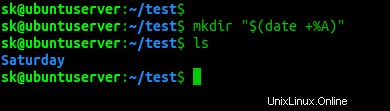
Untuk membuat direktori dengan nama bulan saat ini (yaitu Oktober ), jalankan:
$ mkdir "$(date +%B)"
Berikut adalah daftar operator yang didukung yang dapat Anda gunakan untuk memberi nama direktori dengan hari, bulan, waktu, tahun, hari dalam seminggu, hari dalam sebulan, zona waktu, dll.
%a locale's abbreviated weekday name (e.g., Sun)
%A locale's full weekday name (e.g., Sunday)
%b locale's abbreviated month name (e.g., Jan)
%B locale's full month name (e.g., January)
%c locale's date and time (e.g., Thu Mar 3 23:05:25 2005)
%C century; like %Y, except omit last two digits (e.g., 20)
%d day of month (e.g., 01)
%D date; same as %m/%d/%y
%e day of month, space padded; same as %_d
%F full date; same as %Y-%m-%d
%g last two digits of year of ISO week number (see %G)
%G year of ISO week number (see %V); normally useful only with %V
%h same as %b
%H hour (00..23)
%I hour (01..12)
%j day of year (001..366)
%k hour, space padded ( 0..23); same as %_H
%l hour, space padded ( 1..12); same as %_I
%m month (01..12)
%M minute (00..59)
%n a newline
%N nanoseconds (000000000..999999999)
%p locale's equivalent of either AM or PM; blank if not known
%P like %p, but lower case
%q quarter of year (1..4)
%r locale's 12-hour clock time (e.g., 11:11:04 PM)
%R 24-hour hour and minute; same as %H:%M
%s seconds since 1970-01-01 00:00:00 UTC
%S second (00..60)
%t a tab
%T time; same as %H:%M:%S
%u day of week (1..7); 1 is Monday
%U week number of year, with Sunday as first day of week (00..53)
%V ISO week number, with Monday as first day of week (01..53)
%w day of week (0..6); 0 is Sunday
%W week number of year, with Monday as first day of week (00..53)
%x locale's date representation (e.g., 12/31/99)
%X locale's time representation (e.g., 23:13:48)
%y last two digits of year (00..99)
%Y year
%z +hhmm numeric time zone (e.g., -0400)
%:z +hh:mm numeric time zone (e.g., -04:00)
%::z +hh:mm:ss numeric time zone (e.g., -04:00:00)
%:::z numeric time zone with : to necessary precision (e.g., -04, +05:30)
%Z alphabetic time zone abbreviation (e.g., EDT) Untuk detail lebih lanjut, lihat halaman manual.
$ man date
$ man mkdir
$ man touch
Semoga membantu.
Bacaan yang disarankan:
- Cara Membuat Direktori Dari File Teks Di Linux
- Tutorial Perintah mktemp Dengan Contoh Untuk Pemula
- Cara Cepat Membuat File Di Dalam Direktori Bersarang Di Linux